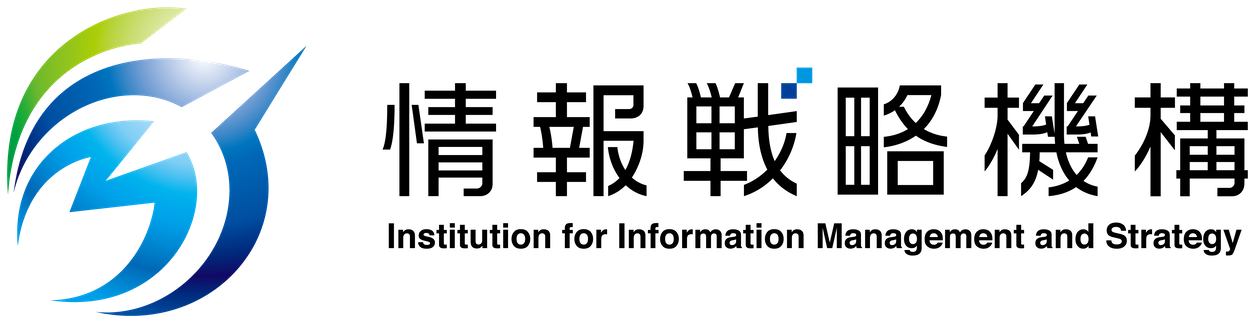新入生の皆様へ
概略
入学したら、 【茨城大学の情報環境】 に示すようなシステムにアクセスしながら生活することになります。 アクセスするために必要となるパソコンの設定をしましょう。
パソコン購入を検討中の方は以下のページを参考にしてください。
茨大IDとパスワードが配布されたら以下の順で設定と確認をしてください。
うまくできない場合は、電話するのではなく、PCセットアップサポートにきてください。- Step 1. 多要素認証の設定(茨大ID取得後)
- Step 2. 利用規約への同意(実は Step 1の途中で聞かれます)
- Step 3. Teamsをインストールする
- Step 4. Teamsで接続確認用のチームに参加できるか確認する
- Step 5. 教務情報ポータルシステムにアクセスできるか確認する
詳しい手順はこちら Detail Procedure (In English)
大学に来たら以下の設定を行ってください。
- 大学の無線ネットワークに接続する
時間があるときに以下も確認しておきましょう
- Microsoft365にアクセスする
- メールを読む
- e-Learningシステムに接続する
【茨城大学Webサイト】→ 一番上にあるメニューの「教務情報ポータル等」→ 関連メニューの「manaba」
こちらは急ぎません
授業で必要になるまでに行ってください。
-
Officeソフトをインストールする
Office(Word,Excel,Powerpointなど)が既にインストールされている場合には、慌てて入れ直す必要はありません。
以下のこともやっておくと便利です
やらなくとも特に困ることはありません。
- スマートフォンでメールを読めるようにする
-
スマートフォンにTeamsアプリをインストールする.
ただし通知設定で通知を絞っておかないと鳴りまくります。 -
別のブラウザをもう一つ用意する。
Webブラウザがもう一つあると、 うまく動かなかった時の原因の切り分けに使えます。- Google Chrome
- Mozilla Firefox -- プライバシー保護機能が強力すぎて、動的サイトが一部正常に動かないことがあります.